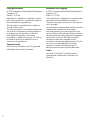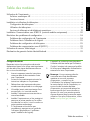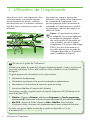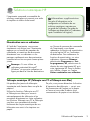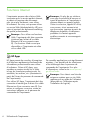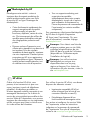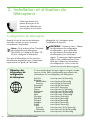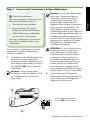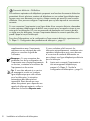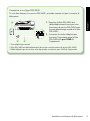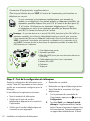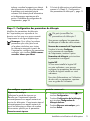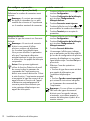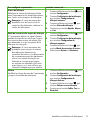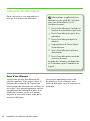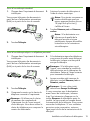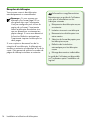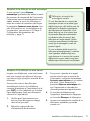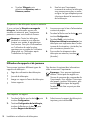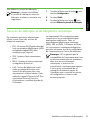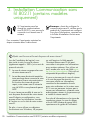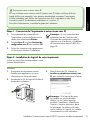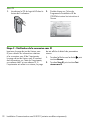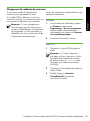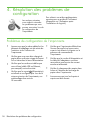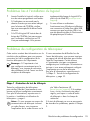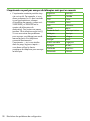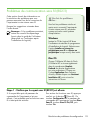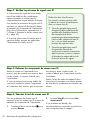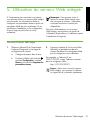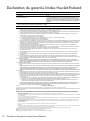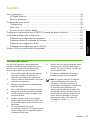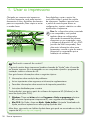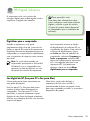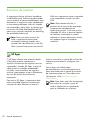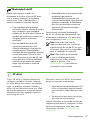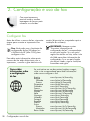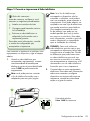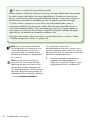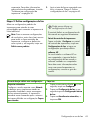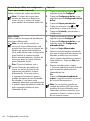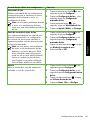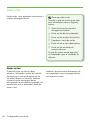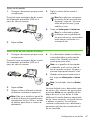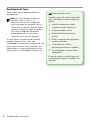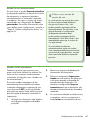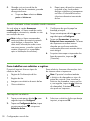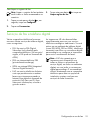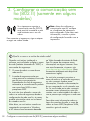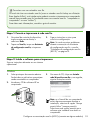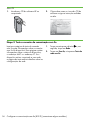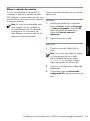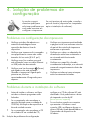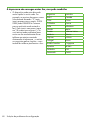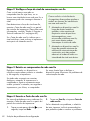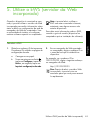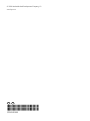Guide de Mise en Marche
Guia de Pimeiros Passos
OFFICEJET 7500A
E910

2
Copyright Information
© 2010 Copyright Hewlett-Packard Development
Company, L.P.
Edition 1, 3/2010
Reproduction, adaptation or translation without
prior written permission is prohibited, except as
allowed under the copyright laws.
The information contained herein is subject to
change without notice.
The only warranties for HP products and services
are set forth in the express warranty statements
accompanying such products and services.
Nothing herein should be construed as
constituting an additional warranty. HP shall not
be liable for technical or editorial errors or
omissions contained herein.
Trademark credits
Microsoft
®
and Windows
®
are U.S. registered
trademarks of Microsoft Corporation.
Informations sur le copyright
© 2010 Copyright Hewlett-Packard Development
Company, L.P.
Édition 1, 3/2010
Toute reproduction, adaptation ou traduction sans
autorisation écrite préalable est interdite, à
l’exception de ce qui est autorisé en vertu des lois
sur le copyright.
Les informations contenues dans ce document sont
sujettes à des modications sans préavis.
Les seules garanties couvrant les produits et les
services HP sont celles stipulées de façon explicite
dans les déclarations de garantie accompagnant
ces produits et services. Rien dans le présent
document ne peut être considéré comme
constituant une garantie supplémentaire. HP n’est
en aucun cas responsable des éventuelles
omissions ou erreurs d’ordre technique ou
éditorial contenues dans le présent document.
Crédits
Microsoft
®
et Windows
®
sont des marques
commerciales de Microsoft Corporation aux
Etats-Unis.

Table des matières 1
Français
Table des matières
Utilisation de l'imprimante ........................................................................................ 2
Solutions numériques HP ..................................................................................... 3
Fonctions Internet ............................................................................................... 4
Installation et utilisation du télécopieur ....................................................................... 6
Conguration du télécopieur ............................................................................... 6
Utilisation du télécopieur ...................................................................................14
Services de télécopie et de téléphonie numérique ..................................................19
Installation Communication sans l 802.11 (certains modèles uniquement) ..................... 20
Résolution des problèmes de conguration ................................................................24
Problèmes de conguration de l'imprimante .........................................................24
Problèmes liés à l'installation du logiciel ..............................................................25
Problèmes de conguration du télécopieur ...........................................................25
Problèmes de communication sans l (802.11) .......................................................29
Utilisation du serveur Web intégré ............................................................................31
Déclaration de garantie limitée Hewlett-Packard .........................................................32
Consignes de sécurité
Respectez toujours les précautions de sécurité
élémentaires quand vous utilisez cette imprimante
an de réduire les risques de blessures dues au
feu ou à un choc électrique.
1. Lisez et comprenez toutes les instructions
contenues dans la documentation livrée
avec l'imprimante.
2. Suivez tous les avertissements et toutes les
instructions indiqués sur l'imprimante.
3. Débranchez cette imprimante des prises
murales avant de procéder à un nettoyage.
4. N'installez jamais cette imprimante d'une
source d'eau, ni si vous êtes mouillé.
5. Installez l'imprimante en toute sécurité sur
une surface stable.
6. Installez l'imprimante en un lieu protégé où
personne ne puisse marcher sur le cordon
ou trébucher sur celui-ci, et où le cordon ne
puisse pas être endommagé.
7. Si l'imprimante ne fonctionne pas
normalement, reportez-vous au guide de
l'utilisateur (disponible sur l'ordinateur
après l'installation du logiciel).
8. L'appareil ne contient aucune pièce dont
l'entretien doit être réalisé par l'utilisateur.
Conez l'entretien à du personnel qualié.
9. N'utilisez que l'adaptateur d'alimentation
externe fourni avec l'imprimante.
Remarque : L'encre contenue dans les
cartouches est utilisée de différentes
manières au cours du processus
d'impression, y compris lors de
l'initialisation, qui prépare l'imprimante et
les cartouches en vue de l'impression, ou
encore lors de l'entretien des têtes
d'impression, qui permet de nettoyer les
buses et assurer que l'encre s'écoule en
douceur. En outre, une certaine quantité
d'encre demeure dans la cartouche après
utilisation. Pour plus d'informations, visitez
le site www.hp.com/go/inkusage.

Utilisation de l'imprimante2
Où trouver le guide de l'utilisateur ?
Aucune copie papier du guide de l'utilisateur (également appelé « Aide ») n'est fournie
avec cette imprimante. Il est en effet installé sur votre ordinateur lors de l'installation
du logiciel.
Ce guide propose des informations sur les sujets suivants :
•
Informations de dépannage
•
Informations importantes sur la sécurité et informations réglementaires
•
Informations sur les fournitures d'impression prises en charge
•
Instructions détaillées à l'intention de l'utilisateur
Vous pouvez consulter ce guide à partir du logiciel d'impression HP (Windows) ou du
menu Aide (Mac OS X) :
•
Windows : Cliquez sur Démarrer, sélectionnez Programmes ou Tous les programmes,
sélectionnez HP, sélectionnez le dossier de votre imprimante HP, puis sélectionnez Aide.
•
Mac OS X : À partir du Finder, cliquez sur Aide > Aide Mac. Dans la fenêtre
Visualisation Aide, choisissez votre imprimante dans le menu contextuel Aide Mac.
En outre, une version Adobe Acrobat de ce guide est disponible sur le site
d'assistance HP (www.hp.com/support).
1. Utilisation de l'imprimante
Merci d'avoir choisi cette imprimante. Avec
cette imprimante, vous pouvez imprimer
des documents et des photos, numériser
des documents vers un ordinateur connecté,
faire des copies, et envoyer et recevoir des
télécopies.
Pour numériser, copier et envoyer des
télécopies, vous pouvez utiliser le panneau
de commande de l'imprimante. Vous
pouvez également utiliser le panneau de
commande de l'imprimante pour modier
les paramètres, imprimer des rapports ou
obtenir de l'aide.
Astuce : Si l'imprimante est reliée à
un ordinateur, vous pouvez également
en modier les paramètres à l'aide
des outils logiciels HP disponibles sur
votre ordinateur, tels que le logiciel
d'imprimante ou le serveur Web intégré
(EWS). Pour plus d'informations sur
ces outils, reportez-vous au guide de
l'utilisateur (disponible sur l'ordinateur
après l'installation du logiciel).

Utilisation de l'imprimante 3
FrançaisAnglais
Numérisation vers un ordinateur
À l'aide de l'imprimante, vous pouvez
simplement vous diriger vers l'imprimante,
appuyer sur un bouton du panneau de
commande, et numériser des documents
directement vers un ordinateur ou les
partager rapidement avec des partenaires
commerciaux en les envoyant comme pièces
jointes.
Remarque : Si vous utilisez un
ordinateur exécutant Microsoft
®
Windows
®
et que votre ordinateur ne
gure pas dans la liste des destinations
Télécopie numérique HP (Télécopie vers PC et Télécopie vers Mac)
Ne perdez plus jamais de télécopies
importantes mal classées dans une pile de
papiers !
Utilisez les fonctions Télécopie vers PC
et Télécopie vers Mac pour recevoir
automatiquement des télécopies et les
enregistrer directement sur votre ordinateur.
Les fonctions Télécopie vers PC et Télécopie
vers Mac vous permettent de stocker
facilement des copies numériques de vos
télécopies sans avoir à les imprimer sur
papier.
Solutions numériques HP
L'imprimante comprend un ensemble de
solutions numériques qui peuvent vous aider
à simplier et réduire votre travail.
sur l'écran du panneau de commande
de l'imprimante, vous devrez
redémarrer la fonction de numérisation
de votre logiciel HP sur l'ordinateur
de destination. Pour redémarrer la
fonction de numérisation, sur votre
ordinateur, cliquez sur Démarrer,
sélectionnez Programmes ou Tous
les programmes, HP, sélectionnez le
dossier de votre imprimante HP, puis
votre imprimante HP. Dans la fenêtre
qui s'afche, cliquez sur l'option
Activer numérisation vers ordinateur.
De plus, vous pouvez désactiver la fonction
d'impression des télécopie — ce qui vous
fait économiser de l'argent sur le papier
et l'encre et vous aide à réduire votre
consommation de papier et vos déchets.
Informations supplémentaires
Pour plus d'informations sur la
conguration et l'utilisation de ces
solutions numériques, reportez-vous
au guide de l'utilisateur. (Le guide de
l'utilisateur est disponible sur l'ordinateur
après l'installation du logiciel.)

Utilisation de l'imprimante4
Fonctions Internet
L'imprimante propose des solutions Web
innovantes pour un accès rapide à Internet,
et obtenir et imprimer des documents
plus vite et plus facilement, sans utiliser
d'ordinateur. En outre, vous pouvez utiliser
un service Web (Marketsplash by HP) pour
créer et imprimer des documents marketing
de qualité professionnelle.
Remarque : Pour utiliser ces fonctions
Web, l'imprimante doit être connectée
à Internet (par le biais d'un câble
Ethernet ou d'une connexion sans
l). Ces fonctions Web ne sont pas
disponibles si l'imprimante est reliée
via un câble USB.
Remarque : En plus de ces solutions,
vous avez la possibilité d'envoyer un
travail d'impression à l'imprimante à
distance depuis un appareil mobile.
Grâce à ce service, appelé HP ePrint,
vous pouvez, à tout moment et où
que vous soyez, imprimer à partir de
téléphones portables, d'ordinateurs
portables ou d'autres appareils
mobiles connectés à une messagerie
électronique.
HP Apps
HP Apps permet de consulter, d'enregistrer
et d'imprimer rapidement et facilement des
informations professionnelles sans utiliser
d'ordinateur. Grâce à HP Apps, vous
accédez au contenu stocké sur le Web,
tel que les formulaires professionnels, les
actualités, les archives, etc. (directement à
partir de l'écran du panneau de commande
de l'imprimante).
Pour utiliser HP Apps, l'imprimante doit être
connectée à Internet (par le biais d'un câble
Ethernet ou d'une connexion sans l). Pour
activer et congurer ce service, suivez les
instructions indiquées sur le panneau de
commande de l'imprimante.
De nouvelles applications sont régulièrement
ajoutées ; il est possible de les sélectionner
et les télécharger dans le panneau de
commande de l'imprimante. Pour plus
d'informations, visitez le site www.hp.com/
go/ePrintCenter.
Remarque : Pour obtenir une liste des
exigences système pour ce site Web,
reportez-vous au guide de l'utilisateur
(disponible sur l'ordinateur après
l'installation du logiciel).

Utilisation de l'imprimante 5
Français
Marketsplash by HP
Développez votre activité : créez et
imprimez des documents marketing de
qualité professionnelle grâce aux outils
et services HP en ligne. Avantages de
Marketsplash :
• Créez facilement et rapidement des
supports exceptionnels de qualité
professionnelle, tels que des
brochures, dépliants, cartes de visite,
etc. Choisissez parmi des milliers de
modèles personnalisables créés par
des infographistes professionnels
primés.
• Diverses options d'impression sont
offertes pour répondre à vos besoins à
tout moment. Pour des résultats
immédiats de haute qualité, imprimez
via votre imprimante. D'autres options
proposées par HP et nos partenaires
sont disponibles en ligne. Obtenez la
qualité professionnelle attendue, tout
en réduisant vos coûts d'impression.
HP ePrint
Grâce à la fonction HP ePrint, vous
pouvez, à tout moment et où que vous
soyez, imprimer à partir de téléphones
portables, d'ordinateurs portables ou
d'autres appareils mobiles connectés à une
messagerie électronique. Par le biais du
service de votre périphérique mobile et des
services Web de l'imprimante, vous pouvez
imprimer des documents sur une imprimante,
qu'elle se trouve aussi bien à côté de vous
ou à des milliers de kilomètres.
• Tous vos supports marketing sont
organisés et accessibles
immédiatement dans votre compte
Marketsplash, à partir de n'importe
quel ordinateur et directement sur
l'écran du panneau de commande de
l'imprimante (sur certains modèles
uniquement).
Pour commencer, sélectionnez Marketsplash
by HP dans le logiciel d'impression
HP fourni avec l'imprimante. Ou, pour
plus d'informations, consultez la page
marketsplash.com.
Remarque : Pour obtenir une liste des
exigences système pour ce site Web,
consultez les spécications de site
Web HP dans le guide de l'utilisateur
(disponible sur l'ordinateur après
l'installation du logiciel).
Remarque : Les outils et services
Marketsplash ne sont pas tous
disponibles dans tous les pays,
régions et langues. Pour obtenir les
informations les plus récentes, visitez le
site marketsplash.com.
Pour utiliser le service HP ePrint, vous devez
disposer des éléments suivants :
• Imprimante compatible HP ePrint
reliée à Internet (par le biais d'une
connexion Ethernet ou sans l)
• Périphérique disposant d'une
fonctionnalité de messagerie active
Pour activer et congurer les services Web
de l'imprimante, suivez les instructions
indiquées sur le panneau de commande
de l'imprimante. Pour plus d'informations,
visitez le site www.hp.com/go/ePrintCenter

Installation et utilisation du télécopieur6
Obtention des
informations de
conguration
du télécopieur
Si vous résidez dans les pays/régions ci-après, rendez-
vous sur le site Web correspondant pour obtenir des
informations sur la conguration du télécopieur.
Autriche
Belgique
Néerlandais
Français
Danemark
Finlande
France
Allemagne
Irlande
Italie
Norvège
Pays-Bas
Portugal
Espagne
Suède
Suisse
Français
Allemand
Royaume-Uni
www.hp.com/at/faxcong
www.hp.be/nl/faxcong
www.hp.be/fr/faxcong
www.hp.dk/faxcong
www.hp./faxcong
www.hp.com/fr/faxcong
www.hp.com/de/faxcong
www.hp.com/ie/faxcong
www.hp.com/it/faxcong
www.hp.no/faxcong
www.hp.nl/faxcong
www.hp.pt/faxcong
www.hp.es/faxcong
www.hp.se/faxcong
www.hp.com/ch/fr/faxcong
www.hp.com/ch/de/faxcong
www.hp.com/uk/faxcong
2. Installation et utilisation du
télécopieur
Cette imprimante vous
permet d'envoyer et de
recevoir des télécopies en
noir et blanc et en couleur.
Conguration du télécopieur
Avant d'utiliser la fonction de télécopie,
procédez comme suit pour connecter
correctement l'imprimante.
Astuce : Vous pouvez utiliser l'Assistant
de conguration du télécopieur
(Windows) ou l'Utilitaire HP (Mac OS
X) pour congurer le télécopieur.
Pour plus d'informations sur les fonctions
de télécopie disponibles avec l'imprimante,
reportez-vous au guide de l'utilisateur
(disponible sur l'ordinateur après
l'installation du logiciel).
IMPORTANT : Cochez la case « Obtenir
les informations de conguration
du télécopieur » pour rechercher
les informations de conguration
du télécopieur pour votre pays/
région. Si votre pays/région apparaît
dans la liste, rendez-vous sur le site
Web pour obtenir les informations
de conguration. Sinon, suivez les
instructions fournies dans ce guide.

Installation et utilisation du télécopieur 7
Français
Étape 1 : Connexion de l'imprimante à la ligne téléphonique
Avant de commencer...
Avant de commencer, vériez que vous
disposez des éléments suivants :
•
Cartouches d'encre installées
•
Papier de format A4 ou Lettre
chargé dans le bac d'alimentation
•
Câble téléphonique et adaptateur
(si fournis avec l'imprimante)
Pour plus d'informations, reportez-vous
à la carte d'installation fournie avec
l'imprimante.
Pour connecter l'imprimante et tout autre
équipement ou appareil téléphonique,
procédez comme suit :
1. À l'aide du cordon téléphonique fourni
dans le carton avec l'imprimante,
connectez l'une des extrémités à votre
prise téléphonique murale et l'autre au
port libellé 1-LINE situé à l'arrière de
l'imprimante.
Remarque : Vous pourriez devoir
brancher le cordon de téléphone livré
sur l'adaptateur fourni pour votre
pays/région.
Remarque : Si le cordon téléphonique
fourni avec l'imprimante n'est pas
assez long, vous pouvez utiliser un
coupleur pour le prolonger. Vous
trouverez des coupleurs dans les
magasins d'électronique qui proposent
des accessoires de téléphonie. Vous
avez également besoin d'un autre
cordon téléphonique. Il peut s'agir d'un
cordon téléphonique standard que vous
possédez éventuellement chez vous ou
à votre bureau. Pour plus d'informations,
reportez-vous au guide de l'utilisateur
(disponible sur l'ordinateur après
l'installation du logiciel).
ATTENTION : Si vous utilisez un autre
cordon que celui qui a été fourni
avec l'imprimante, il se peut que
votre télécopieur ne fonctionne pas
correctement. Dans la mesure où
les cordons de téléphone que vous
utilisez peut-être dans votre foyer ou
bureau peuvent être différents de
celui fourni avec l'imprimante, HP
vous recommande d'utiliser le cordon
téléphonique fourni avec l'imprimante.
2. Connectez tout autre équipement
téléphonique. Pour plus d'informations
sur la connexion et la conguration
d'appareils ou de services
1
2
1 Prise téléphonique murale
2 Port 1-LINE de l'imprimante

Installation et utilisation du télécopieur8
Sonnerie distincte - Dénition
De nombreux opérateurs de téléphonie proposent une fonction de sonnerie distinctive
permettant d'avoir plusieurs numéros de téléphone sur une même ligne téléphonique.
Lorsque vous vous abonnez à ce service, chaque numéro est associé à une sonnerie
différente. Vous pouvez congurer l'imprimante pour qu'elle réponde à une certaine
sonnerie.
Si vous connectez l'imprimante à une ligne dotée d'une sonnerie distincte, demandez
à votre opérateur téléphonique de dénir une sonnerie pour les appels vocaux et une
autre pour les télécopies. HP vous recommande de demander une sonnerie double
ou triple pour les télécopies. Lorsque l'imprimante détecte la sonnerie spéciée, elle
prend l'appel et reçoit la télécopie.
Pour plus d'informations sur la conguration d'une sonnerie distincte, reportez-vous à
l'« Étape 3 : Conguration des paramètres de télécopie », page 11.
supplémentaires avec l'imprimante,
reportez-vous aux rubriques de cette
section ou consultez le guide de
l'utilisateur.
Remarque : Si vous rencontrez des
problèmes lors de la conguration de
l'imprimante avec d'autres équipements
ou services, contactez le fournisseur de
l'équipement ou du service.
Tip: Si vous êtes abonné à un service
de messagerie vocale sur la même
ligne téléphonique que celle utilisée
pour les télécopies, la réception
automatique des télécopies est
impossible. Étant donné que vous
devez être présent pour répondre aux
appels de télécopie entrants, veillez à
désactiver la fonction Réponse auto.
Si vous souhaitez plutôt recevoir les
télécopies automatiquement, contactez votre
opérateur téléphonique pour vous abonner
à un service de sonnerie différenciée ou
pour obtenir une ligne téléphonique distincte
pour la télécopie.
3. Après avoir connecté l'imprimante et
tout autre appareil téléphonique,
passez à l'« Étape 2 : Test de la
conguration du télécopieur », page 10.

Installation et utilisation du télécopieur 9
Français
Connexion à une ligne DSL/ADSL
Si vous êtes abonné à un service DSL/ADSL, procédez comme suit pour connecter le
télécopieur.
1
32
1. Branchez le ltre DSL/ADSL et le
câble téléphonique fournis par votre
fournisseur de service DSL/ADSL entre
la prise téléphonique murale et le ltre
DSL/ADSL.
2. Connectez le cordon téléphonique
livré avec l'imprimante entre le ltre
DSL/ADSL et le port 1-LINE de
l'imprimante.
1 Prise téléphonique murale
2 Filtre DSL/ADSL et câble téléphonique (fournis par votre fournisseur de service DSL/ADSL)
3 Câble téléphonique fourni avec votre imprimante, connecté au port 1-LINE de l'imprimante

Installation et utilisation du télécopieur10
Connexion d'équipements supplémentaires
Ôtez la prise blanche du port 2-EXT à l'arrière de l'imprimante, puis branchez un
téléphone sur ce port.
Si vous connectez un équipement supplémentaire, par exemple un
modem ou un téléphone, vous devrez acheter un séparateur parallèle. Un
séparateur parallèle dispose d'un port RJ-11 à l'avant et de deux ports RJ-
11 à l'arrière. N'utilisez pas un séparateur téléphonique à 2 lignes,
un séparateur en série ou un séparateur parallèle qui dispose de deux
ports RJ-11 à l'avant et d'une prise à l'arrière.
Remarque : Si vous êtes abonné à un service DSL/ADSL, branchez le ltre DSL/ADSL au
séparateur parallèle, puis utilisez le câble téléphonique fourni par HP pour connecter
l'autre extrémité du ltre au port 1-Line de l'imprimante. Ôtez la prise blanche du port
2-EXT à l'arrière de l'imprimante, puis branchez un téléphone ou un répondeur sur le
port 2-EXT. Connectez ensuite le second port du séparateur parallèle au modem DSL/
ADSL branché sur l'ordinateur.
1
5
4
2
7
3
6
1 Prise téléphonique murale
2 Séparateur parallèle
3 Filtre DSL/ADSL (fourni par votre fournisseur de service
DSL/ADSL)
4 Câble téléphonique fourni avec l'imprimante
5 Modem DSL/ADSL
6 Ordinateur
7 Téléphone
Étape 2 : Test de la conguration du télécopieur
Testez la conguration du télécopieur pour
vérier l'état de l'imprimante et vous assurer
qu'elle est correctement congurée pour la
télécopie.
Le test effectue les opérations suivantes :
• Teste le matériel du télécopieur
• Vérie que le type de cordon
téléphonique approprié est connecté à
l'imprimante
• Vérie que le cordon téléphonique est
connecté au port approprié
• Recherche une tonalité
• Recherche une ligne téléphonique active
• Teste l'état de la connexion à la ligne
téléphonique
1. Sur le panneau de commande de
l'imprimante, appuyez sur , puis sur
Conguration.
2. Touchez Outils, puis Lancer le test de
télécopie. L'imprimante afche l'état du
test sur l'écran et imprime un rapport. Une
fois le test terminé, l'imprimante imprime
un rapport des résultats du test. Si le test

Installation et utilisation du télécopieur 11
Français
échoue, consultez le rapport pour obtenir
des informations sur la façon de résoudre
le problème, puis exécutez le test à
nouveau. Pour obtenir plus d'informations
sur le dépannage, reportez-vous à la
section « Problèmes de conguration de
l’imprimante », page 24.
3. Si le test du télécopieur est satisfaisant,
passez à l'« Étape 3 : Conguration
des paramètres de télécopie », page 11.
Étape 3 : Conguration des paramètres de télécopie
Modiez les paramètres de télécopie
de l'imprimante pour répondre à vos
besoins une fois que vous avez connecté
l'imprimante à une ligne téléphonique.
Remarque : Pour utiliser les mêmes
paramètres plus clair/plus foncé
et la même résolution pour toutes
les télécopies envoyées à partir de
l'imprimante, congurez les paramètres
souhaités, puis touchez Dénir comme
nouvelles valeurs par défaut.
Où puis-je modier les
paramètres de télécopie ?
Vous pouvez congurer les paramètres
de télécopie à l'aide des outils suivants :
Panneau de commande de l'imprimante
Touchez le bouton Congurer
sur le panneau de commande
de l'imprimante, touchez l'option
Paramètres de télécopie, puis touchez
le paramètre à congurer.
Logiciel HP
Si vous avez installé le logiciel HP
sur votre ordinateur, vous pouvez
congurer les paramètres de télécopie
à l'aide du logiciel installé sur votre
ordinateur.
Pour plus d'informations sur l'utilisation
de ces outils ou paramètres, reportez-
vous au guide de l'utilisateur.
Pour congurer ce paramètre... procédez comme suit...
Réponse automatique
Dénissez le mode de réponse sur
On an que l'imprimante réponde
automatiquement aux appels entrants et
reçoive les télécopies. L'imprimante répond
automatiquement aux appels entrants et
reçoit les télécopies au terme du nombre
de sonneries spécié par le paramètre
Sonneries avant réponse.
1. Touchez la èche vers la droite
, puis
touchez Conguration.
2. Touchez Conguration de la télécopie,
puis touchez Conguration de
télécopie de base.
3. Touchez Réponse automatique, puis
touchez Activé.

Installation et utilisation du télécopieur12
Pour congurer ce paramètre... procédez comme suit...
Sonneries avant réponse (facultatif)
Dénissez le nombre de sonneries avant
réponse
Remarque : Il convient par exemple
de régler le répondeur sur un petit
nombre de sonneries et l'imprimante
sur le nombre maximal de sonneries.
1. Touchez la èche vers la droite
, puis
touchez Conguration.
2. Touchez Conguration de la télécopie,
puis touchez Conguration de
télécopie de base.
3. Touchez Sonneries avant réponse.
4. Touchez la èche vers le haut
ou
pour modier le nombre de sonneries.
5. Touchez Terminé pour accepter le
paramètre.
Sonneries distinctes
Modiez le type de sonnerie sur Sonnerie
distincte
Remarque : Un service de sonnerie
distinct vous permet d'utiliser
plusieurs numéros de téléphone
sur la même ligne téléphonique.
Vous pouvez modier ce paramètre
an que l'imprimante détermine
automatiquement le type de sonnerie
à utiliser pour les appels de télécopie
uniquement.
Astuce :Vous pouvez également
utiliser la fonction Détection de motif
de sonnerie dans le panneau de
commande de l'imprimante pour
dénir une sonnerie distinctive. Grâce
à cette fonction, l'imprimante reconnaît
et enregistre le type de sonnerie d'un
appel entrant en fonction de l'appel
et détermine automatiquement la
sonnerie particulière attribuée par
votre opérateur téléphonique aux
appels de télécopieur.
1. Touchez la èche vers la droite
, puis
touchez Conguration.
2. Touchez Conguration de la télécopie,
puis touchez Conguration de
télécopie avancée.
3. Touchez Sonnerie distinctive.
4. Un message s'afche pour indiquer
que ce paramètre ne doit être modié
qu'en cas de conguration de plusieurs
numéros de téléphone sur une même
ligne téléphonique. Touchez Oui pour
poursuivre.
5. Effectuez l'une des opérations
suivantes :
• Touchez le type de sonnerie attribué
aux appels de télécopieur par
l'opérateur téléphonique.
Ou
• Touchez Type de sonnerie enregistré,
puis suivez les instructions indiquées
sur le panneau de commande de
l'imprimante.
Remarque : Si vous utilisez un système
PBX avec des types de sonnerie
distincts pour les appels internes
et externes; vous devez appeler le
numéro de télécopieur à partir d'un
numéro externe.

Installation et utilisation du télécopieur 13
Français
Pour congurer ce paramètre... procédez comme suit...
Vitesse de télécopie
Dénissez la vitesse de télécopie utilisée
entre l'imprimante et les autres télécopieurs
pour l'envoi et la réception de télécopies.
Remarque : Si vous rencontrez des
problèmes lors de l'envoi et de la
réception des télécopies, réduisez la
vitesse du télécopieur.
1. Touchez la èche vers la droite
, puis
touchez Conguration.
2. Touchez Conguration de la télécopie,
puis touchez Conguration de
télécopie avancée.
3. Touchez la èche vers le bas
, puis
touchez Vitesse de télécopie.
4. Touchez pour toucher Rapide, Moyen
ou Lent.
Mode de correction des erreurs de télécopie
Si l'imprimante détecte un signal d'erreur
pendant la transmission alors que l'option
de correction des erreurs est activée, elle
peut demander à ce qu'une partie de la
télécopie soit renvoyée.
Remarque : Si vous rencontrez des
problèmes pour envoyer et recevoir
des télécopies, désactivez la
correction des erreurs. La désactivation
de ce paramètre peut être également
utile si vous tentez d'envoyer une
télécopie à un autre pays/région
ou recevez une télécopie d'un autre
pays/région, ou si vous utilisez une
connexion téléphonique par satellite.
1. Touchez la èche vers la droite
, puis
touchez Conguration.
2. Touchez Conguration de la télécopie,
puis touchez Conguration de
télécopie avancée.
3. Touchez la èche vers le bas
, puis
touchezMode de correction d'erreurs.
4. Sélectionnez Activer ou Désactiver.
Volume
Modiez le volume des sons de l'imprimante,
y compris la tonalité des télécopies.
1. Touchez la èche vers la droite
, puis
touchez Conguration.
2. Touchez Conguration de la télécopie,
puis touchez Conguration de
télécopie de base.
3. Touchez la èche vers le bas
, puis
touchez Volume sonore télécopie.
4. Touchez pour toucher Faible, Fort ou
Désactivé.

Installation et utilisation du télécopieur14
Envoi d'une télécopie
Vous pouvez envoyer des télécopies de
plusieurs manières. Vous pouvez utiliser le
panneau de commande de l'imprimante
pour envoyer des télécopies noir et blanc ou
en couleur. Vous pouvez également envoyer
manuellement des télécopies à partir d'un
téléphone connecté, ce qui vous permet
de parler à votre interlocuteur avant de lui
envoyer la télécopie.
Vous pouvez également recevoir des
documents sur votre ordinateur sous
forme de télécopies, sans les imprimer au
préalable.
Utilisation du télécopieur
Dans cette section, vous apprendrez à
envoyer et à recevoir des télécopies.
Informations supplémentaires
Reportez-vous au guide de l'utilisateur
pour plus d'informations sur les
rubriques suivantes :
•
Envoi d'une télécopie à l'aide de la
fonction de numérotation supervisée
•
Envoi d'une télécopie à partir d'un
ordinateur
•
Envoi d'une télécopie depuis la
mémoire
•
Programmation de l'envoi différé
d'une télécopie
•
Envoi d'une télécopie à plusieurs
destinataires
•
Envoi d'une télécopie en mode de
correction d'erreurs
Le guide de l'utilisateur est disponible
sur l'ordinateur après l'installation du
logiciel.

Installation et utilisation du télécopieur 15
Français
Envoi d'une télécopie depuis un téléphone personnel
1. Chargez dans l'imprimante le document
à télécopier.
Vous pouvez télécopier des documents à
partir du bac d'alimentation automatique
(BAA) ou à partir de la vitre du scanner.
2. Touchez Télécopie.
3. Composez le numéro sur le clavier du
téléphone connecté à l'imprimante.
Remarque : N'utilisez pas le clavier
du panneau de commande de
l'imprimante lors de l'envoi manuel
d'une télécopie. Vous devez utiliser le
clavier du téléphone pour composer le
numéro du destinataire.
4. Si le destinataire répond au téléphone,
vous pouvez lui parler avant d'envoyer
la télécopie. Lorsque vous êtes prêt à
envoyer la télécopie.
Remarque : Si le télécopieur reçoit
l'appel, vous entendez la tonalité de
télécopie émise par le télécopieur du
destinataire. Passez à l'étape suivante
pour transmettre la télécopie.
5. Lorsque vous êtes prêt à envoyer la
télécopie, touchez Démarrer, noir ou
Démarrer, couleur.
Remarque : Si vous y êtes invité,
sélectionnez Envoyer la télécopie.
Si vous conversiez avec le destinataire
avant l'envoi de la télécopie, informez-
le qu'il est nécessaire d'appuyer sur la
touche Démarrer du télécopieur après la
tonalité. La ligne vocale est coupée durant
la transmission de la télécopie. Vous pouvez
raccrocher le téléphone. Si vous souhaitez
poursuivre votre conversation, restez en
ligne jusqu'à la n de la transmission de la
télécopie.
Envoi d'une télécopie standard
1. Chargez dans l'imprimante le document
à télécopier.
Vous pouvez télécopier des documents à
partir du bac d'alimentation automatique
(BAA) ou à partir de la vitre du scanner.
2. Touchez Télécopie.
3. Saisissez le numéro du télécopieur à
l'aide du clavier numérique.
Astuce : Pour ajouter une pause au
numéro de télécopie que vous
entrez, appuyez plusieurs fois sur
*@ jusqu'à ce qu'un tiret (-)
s'afche à l'écran.
4. Touchez Démarrer, noir ou Démarrer,
couleur.
Astuce : Si le destinataire vous
informe que la qualité de la
télécopie envoyée n'est pas
satisfaisante, essayez de modier
la résolution ou le contraste sur
votre télécopieur.

Installation et utilisation du télécopieur16
Informations supplémentaires
Reportez-vous au guide de l'utilisateur
pour plus d'informations sur les
rubriques suivantes :
•
Réimpression des télécopies reçues
en mémoire
•
Invitation à recevoir une télécopie
•
Retransmission de télécopies à un
autre numéro
•
Sélection du format de papier pour
les télécopies reçues
•
Dénition de la réduction
automatique pour les télécopies
reçues
•
Blocage des numéros indésirables
Le guide de l'utilisateur est disponible
sur l'ordinateur après l'installation du
logiciel.
Réception de télécopies
Vous pouvez recevoir des télécopies
automatiquement ou manuellement.
Remarque : Si vous recevez une
télécopie d'un format Légal US ou
plus grand alors que l'imprimante
n'est pas congurée pour utiliser du
papier de ce format, l'imprimante
réduit la télécopie de manière à ce
que ses dimensions conviennent au
papier chargé. Si vous avez désactivé
la fonction Réduction automatique,
l'imprimante imprime la télécopie sur
deux pages.
Si vous copiez un document lors de la
réception d'une télécopie, la télécopie est
stockée en mémoire en attendant la n de la
copie. Cela permet de réduire le nombre de
pages de télécopie stockées en mémoire.

Installation et utilisation du télécopieur 17
Français
Télécopies et service de
messagerie vocale
Si vous êtes abonné à un service de
messagerie vocale sur la même ligne
téléphonique que celle utilisée pour les
télécopies, la réception automatique
des télécopies est impossible. Vous
devez dans ce cas vous assurer que
le paramètre Réponse automatique
est désactivé an de recevoir des
télécopies en mode manuel. Veillez
à envoyer manuellement la télécopie
avant que la messagerie vocale ne
prenne l'appel.
Si vous souhaitez plutôt recevoir les
télécopies automatiquement, contactez
votre opérateur téléphonique pour
vous abonner à un service de sonnerie
différenciée ou pour obtenir une ligne
téléphonique distincte pour la télécopie.
Réception d'une télécopie en mode automatique
Si vous activez l'option Réponse
automatique (paramètre par défaut) à partir
du panneau de commande de l'imprimante,
l'imprimante répond automatiquement aux
appels entrants et reçoit les télécopies au
terme du nombre de sonneries spécié par
le paramètre Sonneries avant réponse. Pour
plus d'informations sur la conguration de
ce paramètre, reportez-vous à l'« Étape 3 :
Conguration des paramètres de
télécopie », page 11.
Réception d'une télécopie en mode manuel
Lorsque vous téléphonez, votre interlocuteur
peut vous envoyer une télécopie alors que
vous êtes en ligne (réception manuelle d'une
télécopie).
Vous pouvez recevoir des télécopies
manuellement à partir d'un téléphone
connecté directement à l'imprimante (via le
port 2-EXT) ou d'un téléphone sur la même
ligne téléphonique (mais pas directement
connecté à l'imprimante).
1. Vériez que l'imprimante est sous
tension et que du papier est chargé
dans le bac principal.
2. Retirez les originaux du bac
d'alimentation des documents.
3. Pour pouvoir répondre à un appel
entrant avant la mise en marche de
l'imprimante, congurez le paramètre
Sonneries avant réponse sur un nombre
plus élevé. Sinon, désactivez le
paramètre Réponse automatique an
que l'imprimante ne réponde pas
automatiquement aux appels entrants.
4. Si vous êtes au téléphone avec
l'expéditeur, demandez-lui d'appuyer
sur la touche Démarrer du télécopieur.
5. Lorsque vous entendez les tonalités d'un
télécopieur expéditeur, procédez
comme suit :

Installation et utilisation du télécopieur18
Réimpression des télécopies reçues en mémoire
Si vous activez la Réception sauvegarde
télécopies, les télécopies reçues sont
stockées en mémoire, que l'imprimante
présente ou non une condition d'erreur.
Remarque : Toutes les télécopies
stockées en mémoire sont effacées
lorsque vous mettez le périphérique
hors tension. Pour plus d'informations
sur l'utilisation de cette fonction,
reportez-vous au guide de l'utilisateur
(disponible sur l'ordinateur après
l'installation du logiciel).
1. Assurez-vous que le bac d'alimentation
contient du papier.
2. Touchez la èche vers la droite , puis
touchez Conguration.
3. Touchez Outils, puis touchez
Réimprimer télécopies en mémoire. Les
télécopies sont imprimées dans l'ordre
inverse de la réception, c'est-à-dire, les
plus récentes en premier lieu.
4. Pour arrêter la réimpression des
télécopies en mémoire, touchez
(Annuler).
Utilisation de rapports et de journaux
Vous pouvez imprimer différents types de
rapports de télécopie :
•
Page de conrmation des télécopies
•
Journal de télécopies
•
Image sur rapport d'envoi de télécopies
•
Autres rapports
Ces derniers fournissent des informations
utiles concernant l'imprimante.
Remarque : Vous pouvez également
afcher l'historique des appels sur
l'écran du panneau de commande de
l'imprimante. Pour afcher l'historique
des appels, touchez Télécopieur, puis
touchez (Historique des appels).
Toutefois, cette liste ne peut pas être
imprimée.
Pour imprimer un rapport
1. Touchez la èche vers la droite , puis
touchez Conguration.
2. Touchez Conguration de la télécopie,
touchez la èche vers le bas , puis
touchez Rapports de télécopie.
3. Sélectionnez le rapport de télécopie à
imprimer, puis touchez OK.
a. Touchez Télécopie, puis
sélectionnez Démarrer, noir ou
Démarrer, couleur.
b. Une fois que l'imprimante
commence à recevoir la télécopie,
vous pouvez raccrocher ou rester
en ligne. La ligne téléphonique est
silencieuse durant la transmission
de la télécopie.
A página está carregando ...
A página está carregando ...
A página está carregando ...
A página está carregando ...
A página está carregando ...
A página está carregando ...
A página está carregando ...
A página está carregando ...
A página está carregando ...
A página está carregando ...
A página está carregando ...
A página está carregando ...
A página está carregando ...
A página está carregando ...
A página está carregando ...
A página está carregando ...
A página está carregando ...
A página está carregando ...
A página está carregando ...
A página está carregando ...
A página está carregando ...
A página está carregando ...
A página está carregando ...
A página está carregando ...
A página está carregando ...
A página está carregando ...
A página está carregando ...
A página está carregando ...
A página está carregando ...
A página está carregando ...
A página está carregando ...
A página está carregando ...
A página está carregando ...
A página está carregando ...
A página está carregando ...
A página está carregando ...
A página está carregando ...
A página está carregando ...
A página está carregando ...
A página está carregando ...
A página está carregando ...
A página está carregando ...
A página está carregando ...
A página está carregando ...
A página está carregando ...
A página está carregando ...
-
 1
1
-
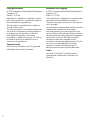 2
2
-
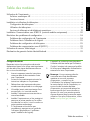 3
3
-
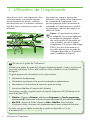 4
4
-
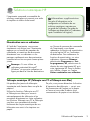 5
5
-
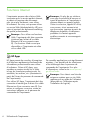 6
6
-
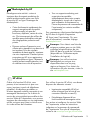 7
7
-
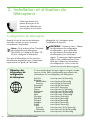 8
8
-
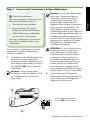 9
9
-
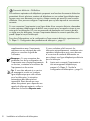 10
10
-
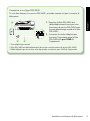 11
11
-
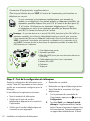 12
12
-
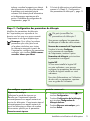 13
13
-
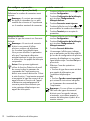 14
14
-
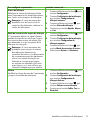 15
15
-
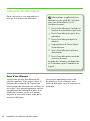 16
16
-
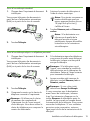 17
17
-
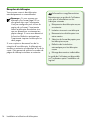 18
18
-
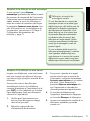 19
19
-
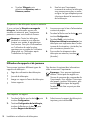 20
20
-
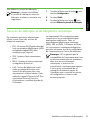 21
21
-
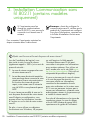 22
22
-
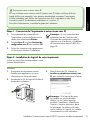 23
23
-
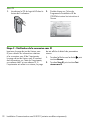 24
24
-
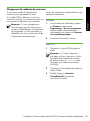 25
25
-
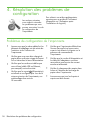 26
26
-
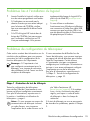 27
27
-
 28
28
-
 29
29
-
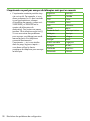 30
30
-
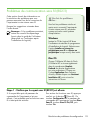 31
31
-
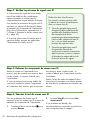 32
32
-
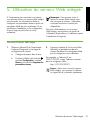 33
33
-
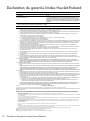 34
34
-
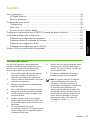 35
35
-
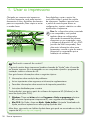 36
36
-
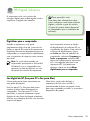 37
37
-
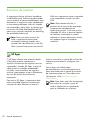 38
38
-
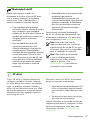 39
39
-
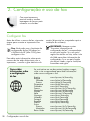 40
40
-
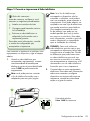 41
41
-
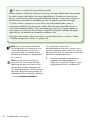 42
42
-
 43
43
-
 44
44
-
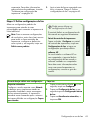 45
45
-
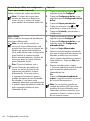 46
46
-
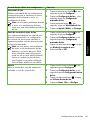 47
47
-
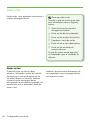 48
48
-
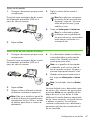 49
49
-
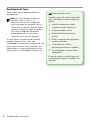 50
50
-
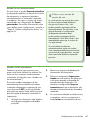 51
51
-
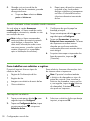 52
52
-
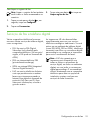 53
53
-
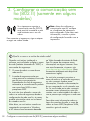 54
54
-
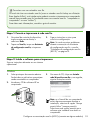 55
55
-
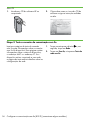 56
56
-
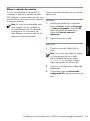 57
57
-
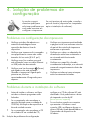 58
58
-
 59
59
-
 60
60
-
 61
61
-
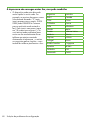 62
62
-
 63
63
-
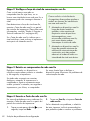 64
64
-
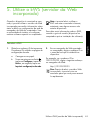 65
65
-
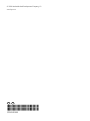 66
66
HP Officejet 7500A Wide Format e-All-in-One Printer series - E910 Manual do proprietário
- Tipo
- Manual do proprietário
- Este manual também é adequado para
em outros idiomas
Artigos relacionados
-
HP Officejet Pro 8500A e-All-in-One Printer series - A910 Guia de usuario
-
HP Officejet 6500A e-All-in-One Printer series - E710 Manual do proprietário
-
HP Deskjet Ink Advantage 4620 e-All-in-One Printer series Guia de usuario
-
HP Officejet 7610 Wide Format e-All-in-One Printer Guia rápido
-
HP OfficeJet 7610 Wide Format e-All-in-One series Guia de instalação
-
HP Officejet Pro 6830 e-All-in-One Printer series Manual do usuário
-
HP A7F66A#B1H Manual do usuário
-
HP Officejet 6800 Manual do proprietário
-
HP DeskJet Ink Advantage 4670 All-in-One Printer series Guia de usuario
-
HP ENVY 7640 e series Manual do proprietário